如何使用Revit设计建筑模型:从入门到精通的完整指南

### 第一部分:Revit简介
Revit是Autodesk开发的一款专为建筑设计和施工而生的BIM软件。它独特的数据库结构允许用户创建可参数化的三维模型,这些模型与项目中的所有视图相关联。无论是平面图、立面图还是三维透视图,Revit中的每个元素都是数据驱动的,并且动态关联,确保所有修改自动反映在整个项目中。
### 第二部分:Revit的安装与配置
首先,你需要从Autodesk官方网站下载Revit并进行安装。在安装过程中,请确保你的系统满足最低要求,包括处理器、内存、硬盘空间以及操作系统版本。此外,合理配置软件默认参数可以极大提升工作效率,比如设置项目模板、材质库及文件保存路径等。
### 第三部分:Revit界面详解
进入Revit后,你会看到一个逻辑清晰的界面,包含以下主要区域:
- **Ribbon界面**:位于顶部,包含各种工具和命令分类。
- **项目浏览器**:管理项目中的所有视图、族和对楼层、标高等元素进行快速导航。
- **属性窗口**:展示所选元素的详细参数,可以进行编辑和调整。
- **绘图区域**:用于模型设计及查看。可以通过工具栏切换不同视图模式。
掌握这些界面的使用将大大提高你的工作效率。
### 第四部分:项目设置与构建
#### 项目启动与设置
创建新项目时,通常需要选择一个合适的模板。Revit提供不同类型的模板,包括结构模板、建筑模板和MEP模板等,每个模板预设了一些标准视图和家族内容。
接下来是项目基本设置,例如:
- 标高和网格的创建:定义建筑物不同层高以及结构柱网。
- 参照标准:包括单位设置、注释样式和工作共享环境的建立。
#### 构建基础架构
一旦项目设置完成,就可以开始基础架构的构建。这涉及建筑模型的实体创建,如墙体、地板、屋顶和柱等。以下步骤详述了基本构建流程:
1. **墙的创建**:Revit提供多种墙体类型和编辑功能,包括直墙、弧形墙以及幕墙。
2. **门窗插入**:通过“加载族”功能,将门窗组件导入项目并就位。
3. **楼板和屋顶制作**:通过草图绘制功能定义形状,再由属性窗口调整材质和厚度。
4. **内部组件添加**:如楼梯、电梯及家具,均可通过家族库快速引入。
### 第五部分:视图与文档管理
除了模型构建外,Revit还擅长生成项目文档和视图管理,从而支持更加高效的沟通和设计表达。
#### 视图创建与管理
视图管理是Revit项目中的关键环节。通过项目浏览器,你可以轻松创建新的视图,包括平面图、立面图、剖面图及三维视图等。对不同视图应用过滤器和显示样式,有助于突出关键细节和设计特征。
#### 文档生成
利用Revit的智能化工具,可以自动生成详细的施工图纸和材料统计表。例如,利用注释功能添加尺寸标注、文字说明及区域划分。通过“导出”功能,生成PDF、DWG或其他格式的文件以便分享。
### 第六部分:高级功能与优化
随着技能的提升,你可以探索Revit的一些高级功能,以优化设计过程。
#### 参数化设计
参数化设计是Revit的核心优势之一。通过设定参数,模型组件可以根据设计需求自动更新。这不仅减少了重复性工作,也确保设计的一致性。
#### 环境分析
使用Revit的插件和扩展工具,可以进行诸如阳光分析、风能预测及能耗评估等环境模拟。这些分析帮助你在早期设计阶段识别潜在问题,从而优化建筑性能。
#### 工作共享与协作
Revit支持多用户协作,通过“工作集”来分配任务。这种功能在大型项目中尤为重要,它允许团队成员同时工作,而不影响彼此的进程。
### 第七部分:常见问题与解决
在使用Revit的过程中难免会遇到问题,如性能缓慢、视图错误及文件损坏等。以下是一些常见问题的解决方法:
- 确保硬件符合要求,以提升性能。
- 通过“审查”工具检查模型完整性,找出潜在错误。
- 利用“恢复”功能尝试修复文件损坏。
### 总结
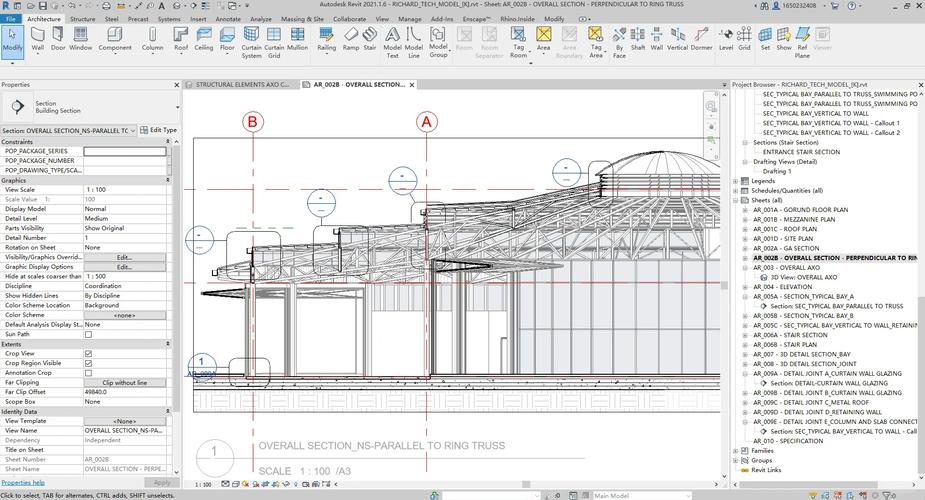
通过以上步骤和技巧,你将能够有效地从入门到精通地使用Revit设计建筑模型。无论是创建简单的住宅还是复杂的商业结构,Revit提供了一个全面的解决方案来支持你的创意和设计目标。不断练习和学习最新的技术趋势,相信你会在建筑设计领域取得更大的成就和突破。
BIM技术是未来的趋势,学习、了解掌握更多BIM前言技术是大势所趋,欢迎更多BIMer加入BIM中文网大家庭(http://www.wanbim.com),一起共同探讨学习BIM技术,了解BIM应用!
相关培训